1. Kế toán/QLCH có thể nhập được số dư ban đầu tiền gửi chi tiết đến từng STK ngân hàng
2. QLCH có thể nhập khẩu hàng hóa loại dịch vụ lên danh mục hàng hóa
4. Thu ngân có thể nhập khẩu danh sách hàng hóa của chi tiết yêu cầu điều chuyển
5. Hiển thị cảnh báo khi nhập sai định dạng MST
1. Kế toán/QLCH có thể nhập được số dư ban đầu tiền gửi chi tiết đến từng STK ngân hàng
Mục đích:
Cho phép kế toán/QLNH nhập được số dư ban đầu tiền gửi chi tiết đến từng STK ngân hàng, giúp tiết kiệm thời gian và nâng cao hiệu quả làm việc.
Chi tiết thay đổi:
1. Vào phân hệ Thiết lập/Tab Số dư ban đầu/Quỹ tiền.
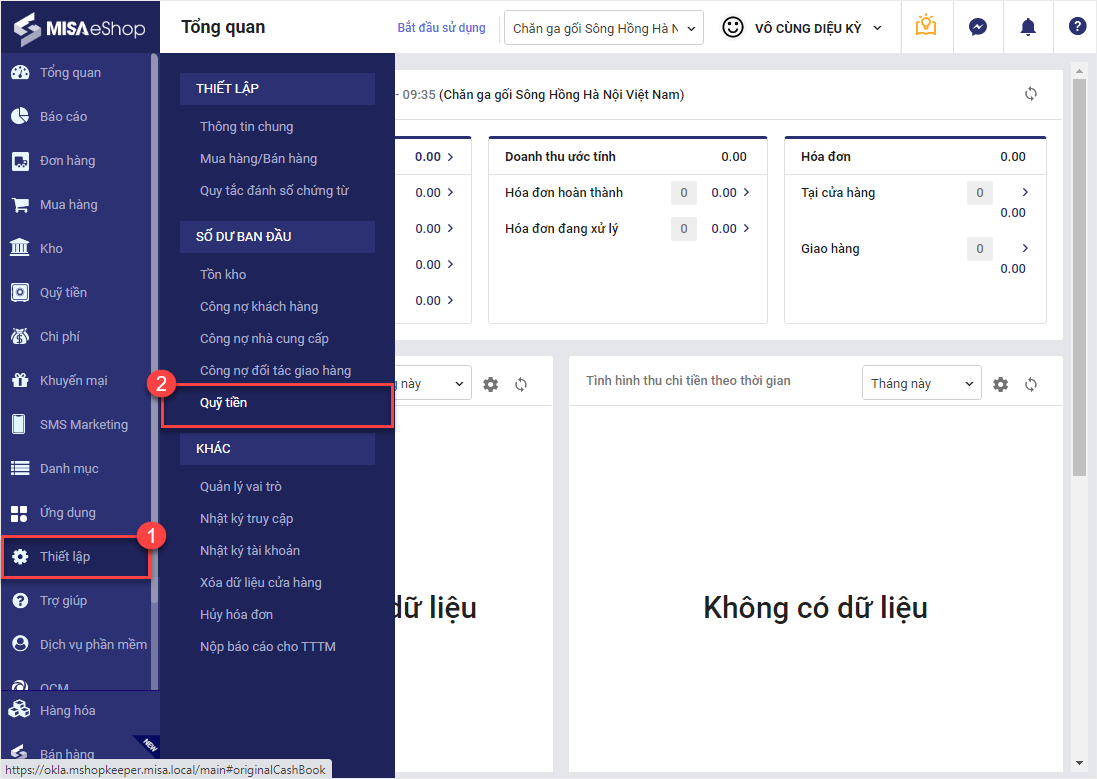
2. Tại giao diện nhập số dư ban đầu quỹ tiền:
– Chọn Tab Tiền gửi, nhấn Sửa và tích chọn Khai báo tồn quỹ tiền gửi theo tài khoản ngân hàng
– Chương trình hiển thị giao diện nhập thông tin ngân hàng gồm các trường thông tin: Số tài khoản, Tên tài khoản, số tiền dư tài khoản.
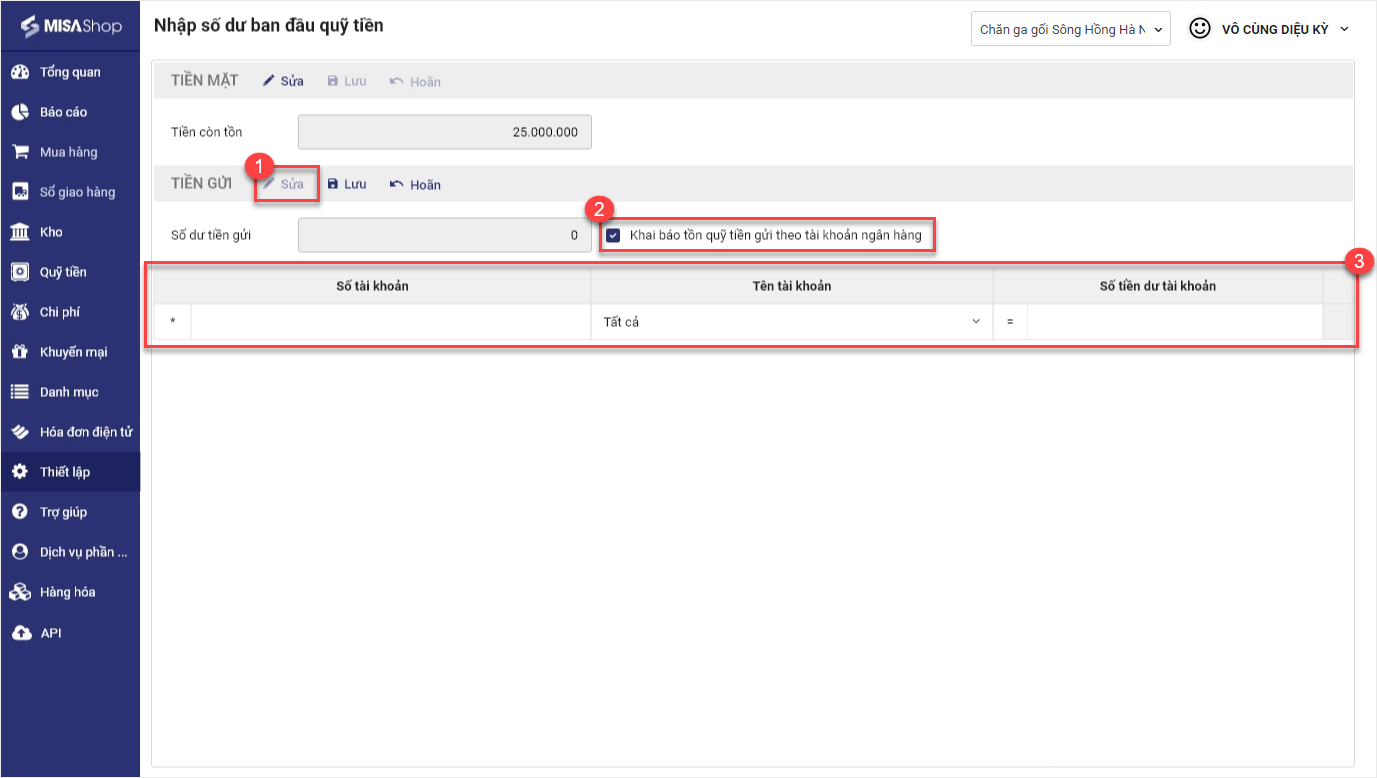
3. Nhấp chuột vào biểu tượng ![]() để chọn tài khoản hoặc nhập trực tiếp số tài khoản.
để chọn tài khoản hoặc nhập trực tiếp số tài khoản.
– Nhập số tiền dư của từng tài khoản.
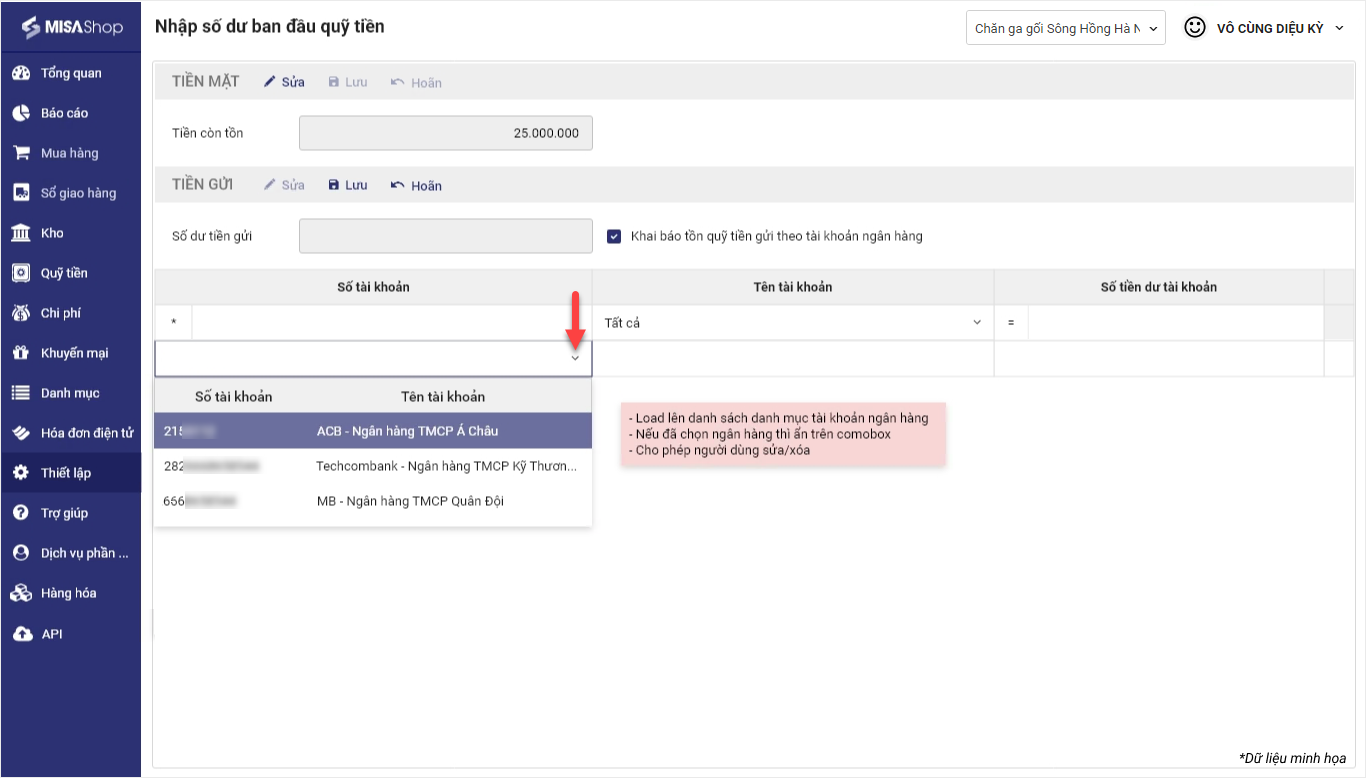
4. Sau khi khai báo xong, nhấn Lưu để lưu lại các thông tin.
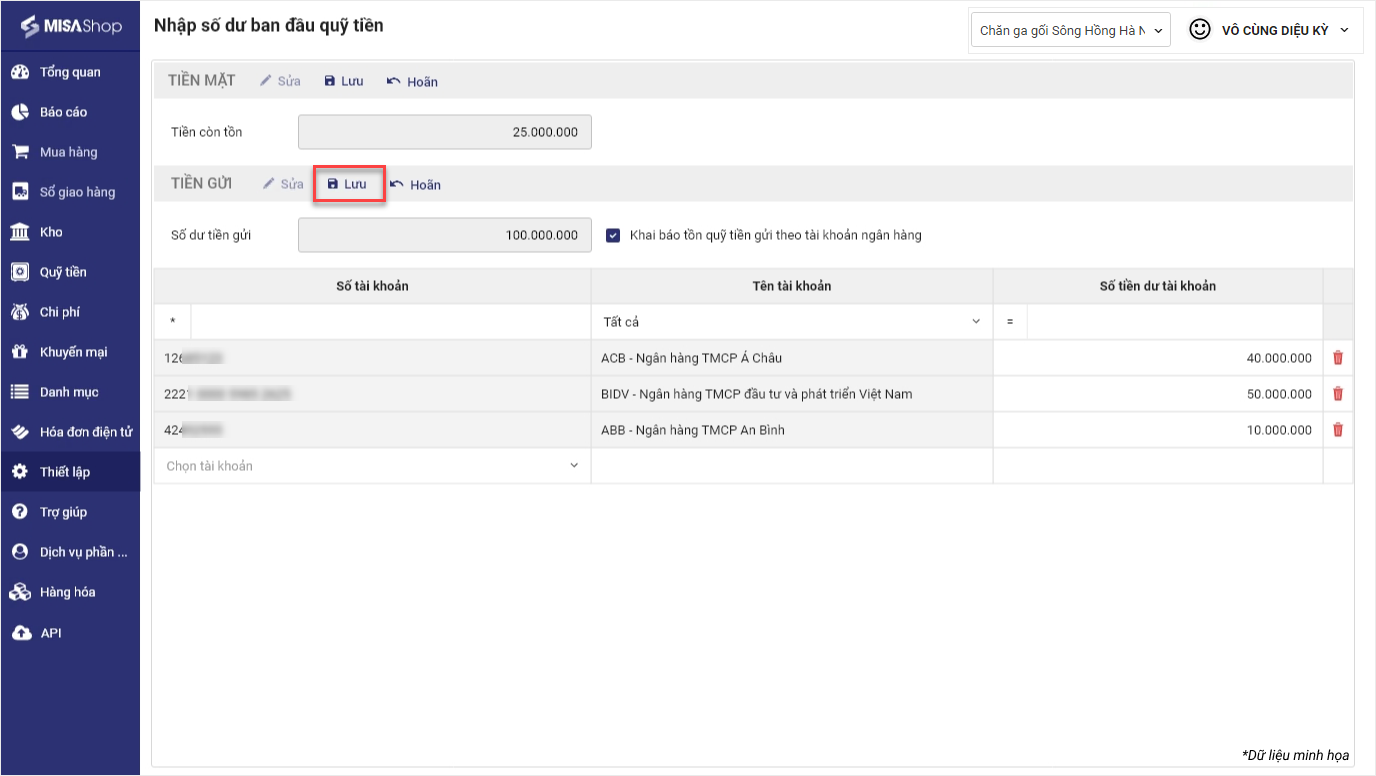
2. QLCH có thể nhập khẩu hàng hóa loại dịch vụ lên danh mục hàng hóa
Mục đích:
Giúp quản lý khai báo nhanh loại hàng hóa dịch vụ bằng cách nhập khẩu hàng hóa đang được quản lý trên file excel vào phần mềm để tiết kiệm thời gian
Các bước thực hiện:
Bước 1: Trên trang quản lý, chọn Danh mục/Hàng hóa
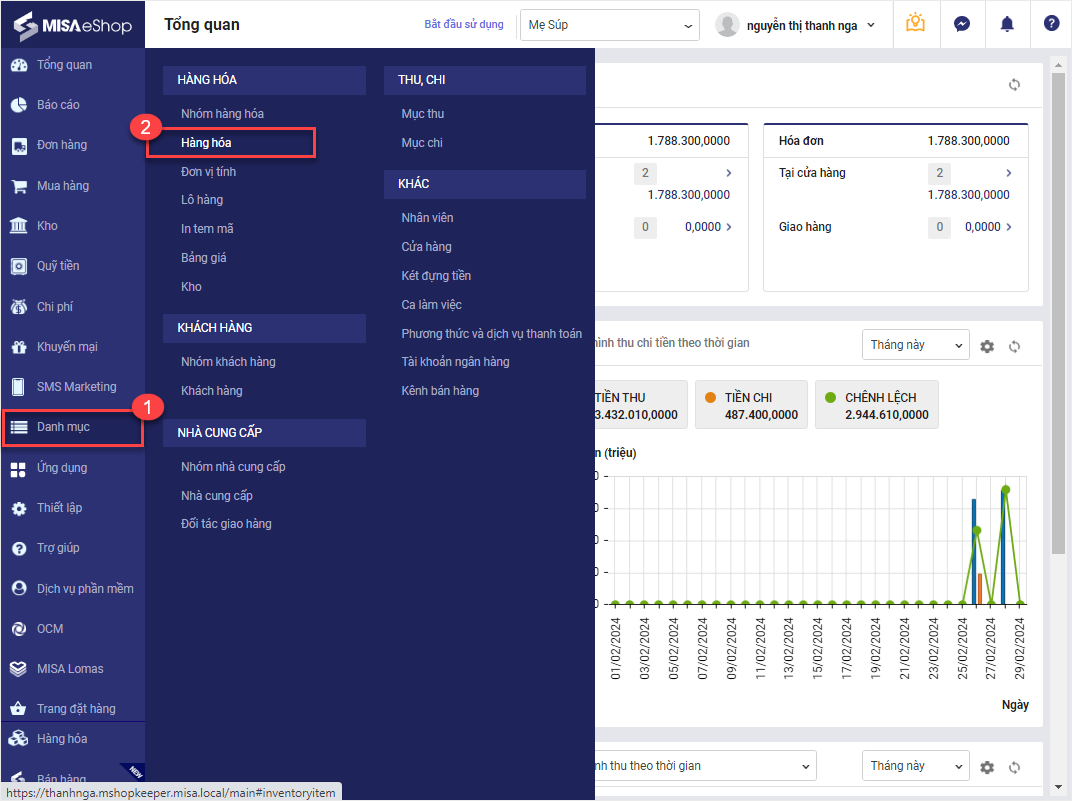
Bước 2: Nhấn vào biểu tượng ![]() và chọn Nhập khẩu dịch vụ.
và chọn Nhập khẩu dịch vụ.
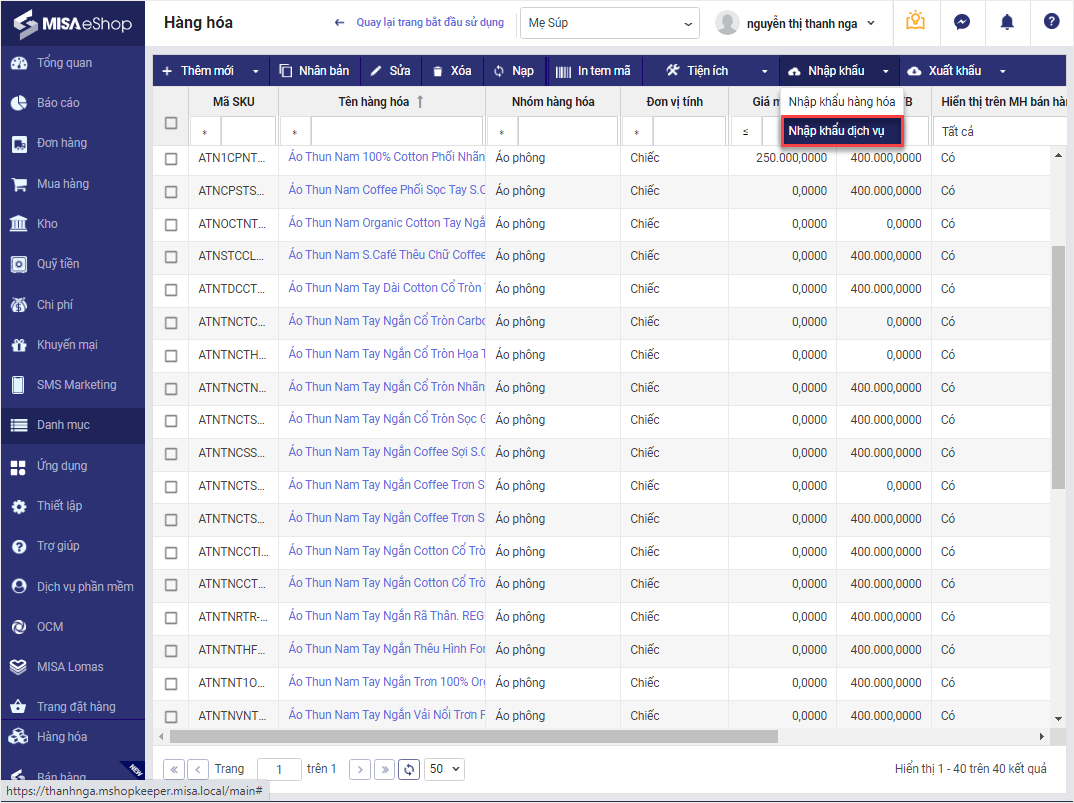
Bước 3: Nhấn tải tệp mẫu để nhập liệu và nhập khẩu hàng hóa
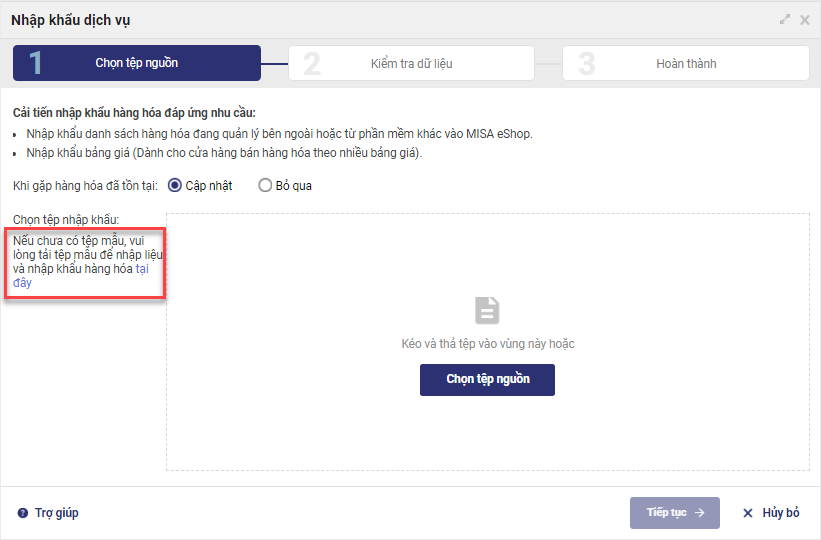
Bước 4: Sao chép thực đơn cần nhập khẩu vào file excel theo hướng dẫn trong Sheet Hướng dẫn nhập/Mô tả các trường nhập của file excel tải về.
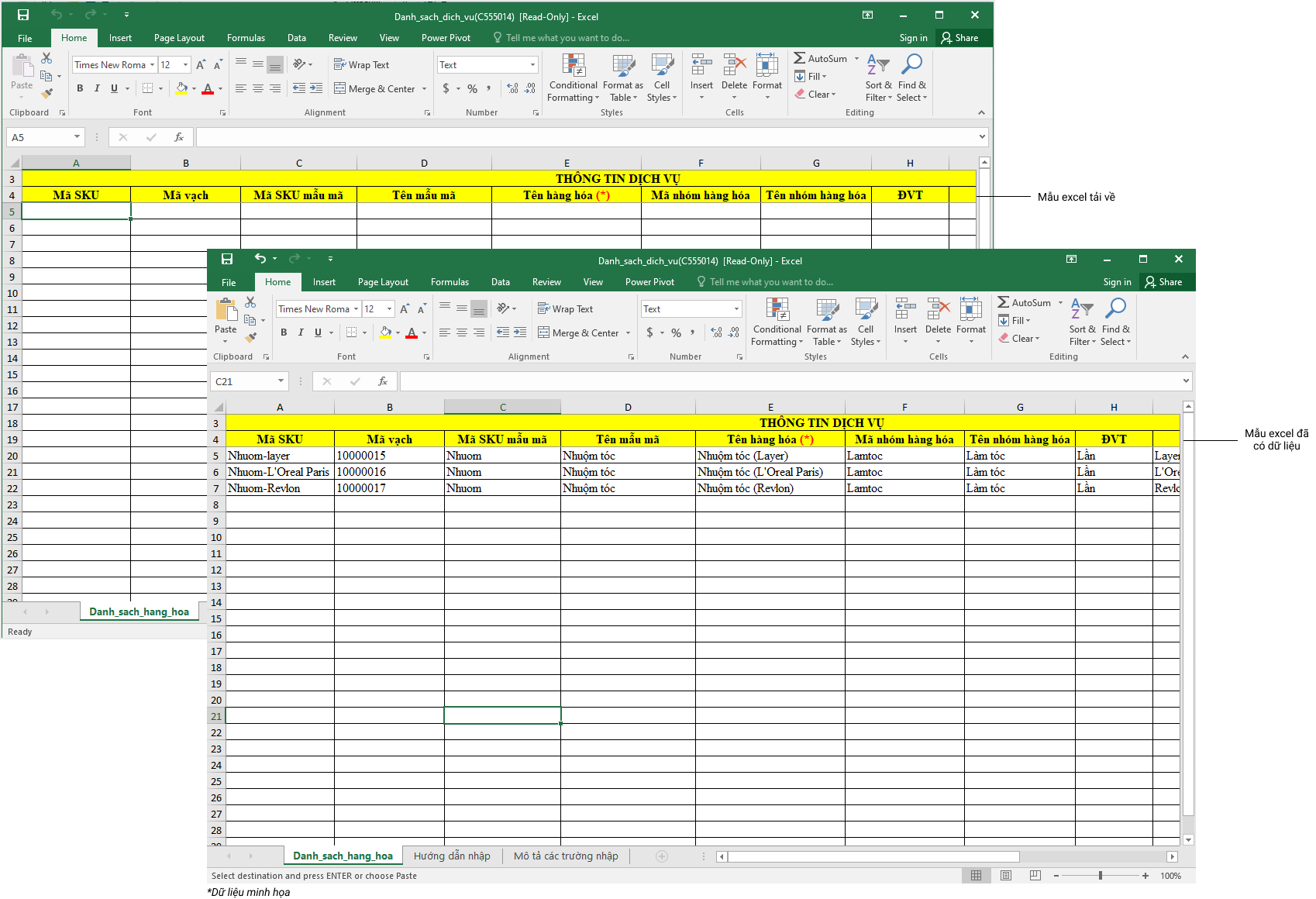
Bước 5: Tại bước Chọn tệp nguồn, nhấn Chọn tệp nguồn để tải lên file excel hàng hóa vừa thiết lập.
Chọn Cập nhật nếu muốn cập nhật thông tin loại hàng hóa dịch vụ theo file excel trong trường hợp mã SKU hàng hóa trên file excel trùng mã SKU trên phần mềm.
Chọn Bỏ qua nếu muốn giữ nguyên thông tin loại hàng hóa dịch vụ có mã SKU trên file excel trùng với mã trên phần mềm.
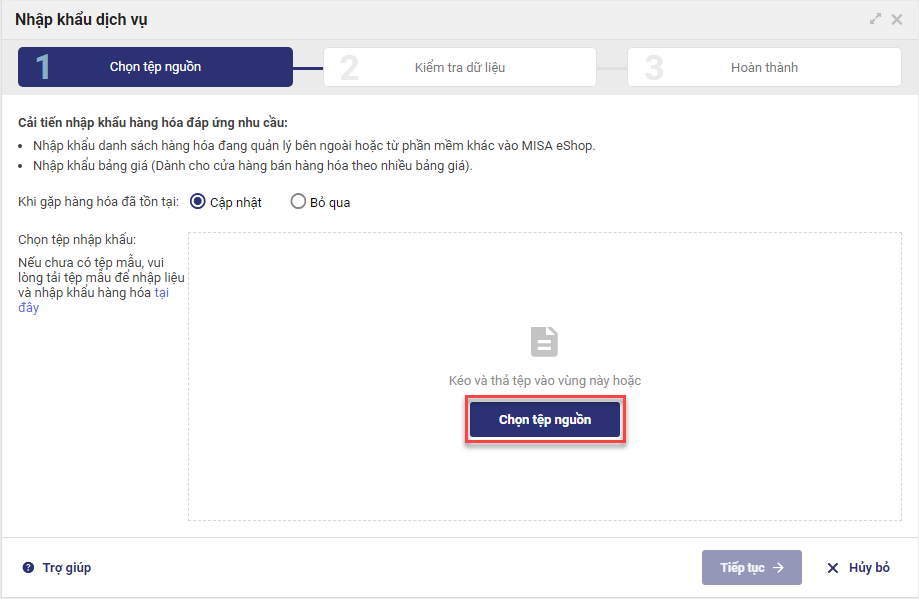
Bước 6: Nhấn Tiếp tục. Tại bước Kiểm tra dữ liệu, hệ thống sẽ chỉ ra có số món hợp lệ, số món không hợp lệ.
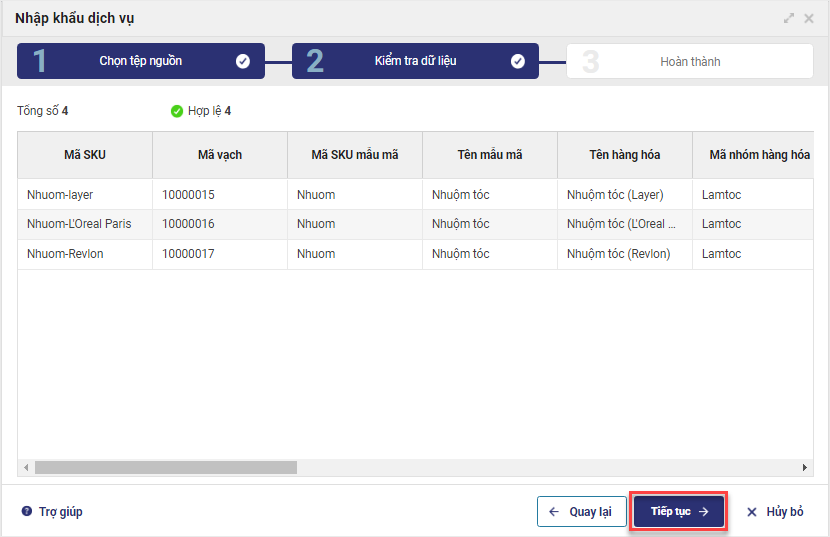
Bước 7: Tại bước Kết quả nhập khẩu, hệ thống sẽ nhập khẩu những món hợp lệ vào phần mềm và thông báo kết quả nhập khẩu.
Sau đó, nhấn Hoàn thành.
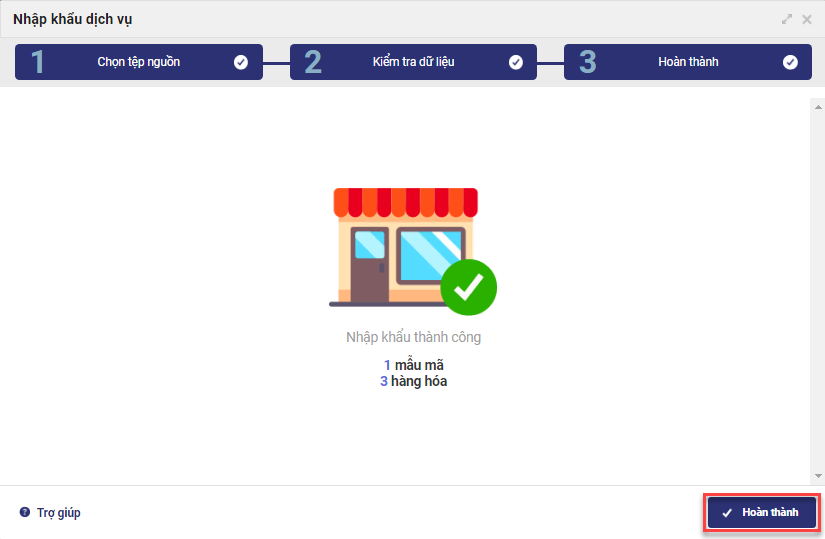
Bước 8: Xem danh sách món được nhập khẩu thành công trên phần mềm.
3. Khi xuất hóa đơn điện tử từ máy tính tiền luôn hiển thị dạng mẫu mã, không hiển thị hàng hóa thuộc tính
Mục đích:
Hiện tại, hàng hóa mà cửa hàng khai báo với cơ quan thuế là dạng mẫu mã. Tuy nhiên thì khi xuất hóa đơn điện tử từ MTT thì hàng hóa hiển thị trên hóa đơn VAT đang là hàng hóa thuộc tính, không đúng với hàng hóa mà cửa hàng khai báo. Mỗi lần như vậy, kế toán phải thực hiện khai báo lại từng hàng hóa thuộc tính với CQT nên mất nhiều thời gian và dễ xảy ra sai sót. Vì vậy, kể từ phiên bản R74, MISA Eshop đã đáp ứng nghiệp vụ giúp Kế toán khi xuất hóa đơn điện tử từ MTT luôn hiển thị dạng mẫu mã, không hiển thị hàng hóa thuộc tính
Các bước thực hiện:
Bước 1: Vào phân hệ Ứng dụng/Kết nối MISA meInvoice
– Tại giao diện màn hình Kết nối MISA meInvoice, chọn Thiết lập kết nối.
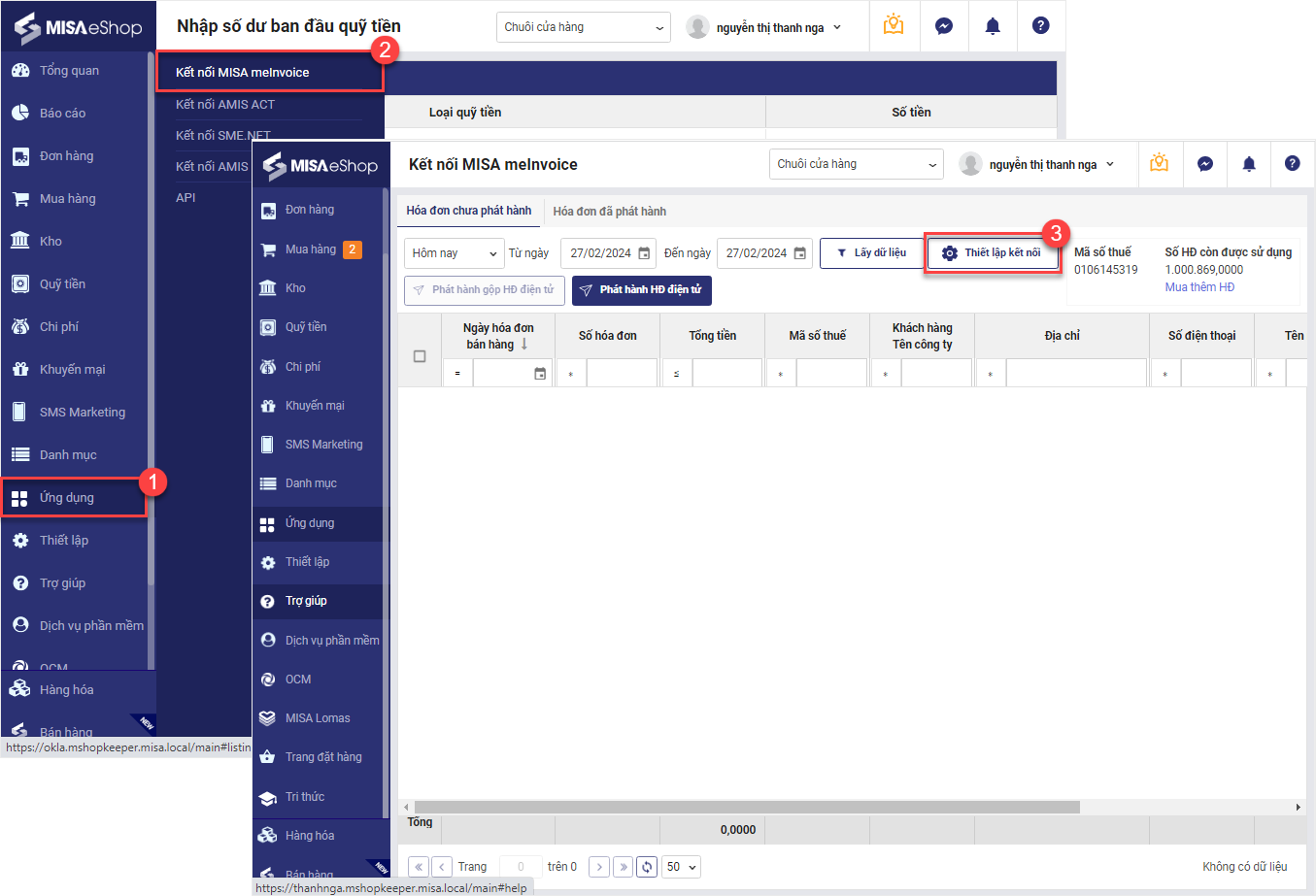
Bước 2: Chọn Thiết lập khác.
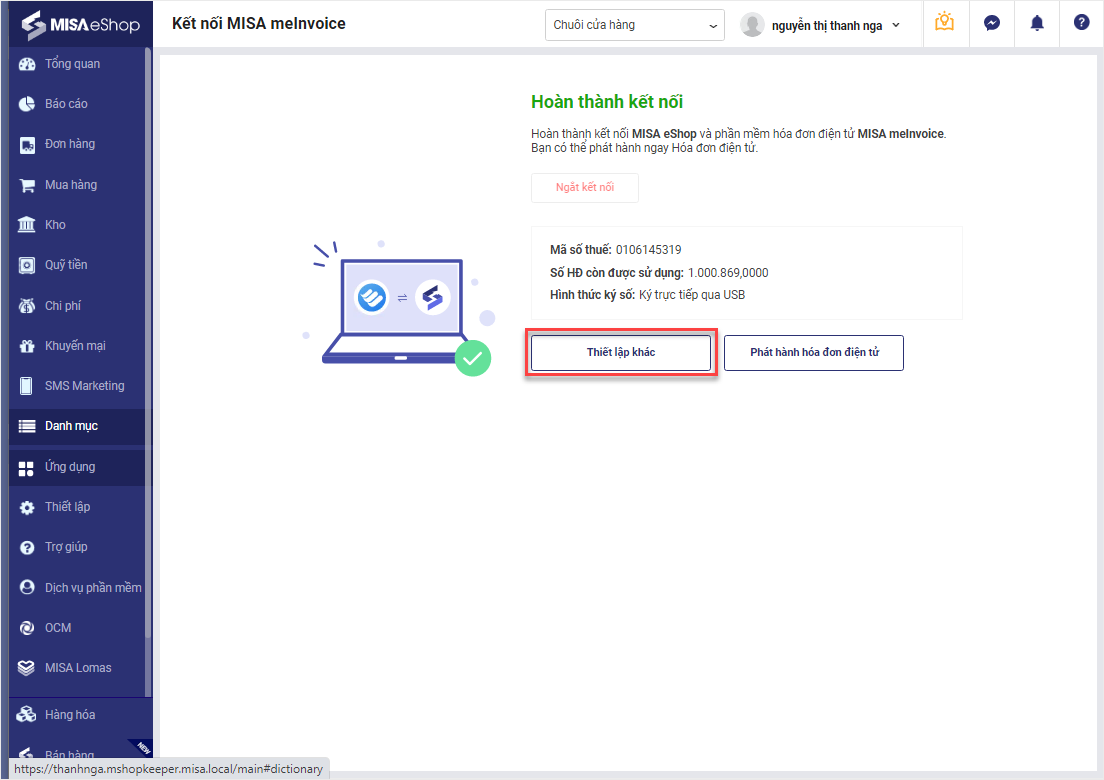
Bước 3: Tích chọn Trên hóa đơn VAT luôn hiển thị tên mẫu mã thay cho tên thuộc tính
Sau đó, nhấn Hoàn thành.
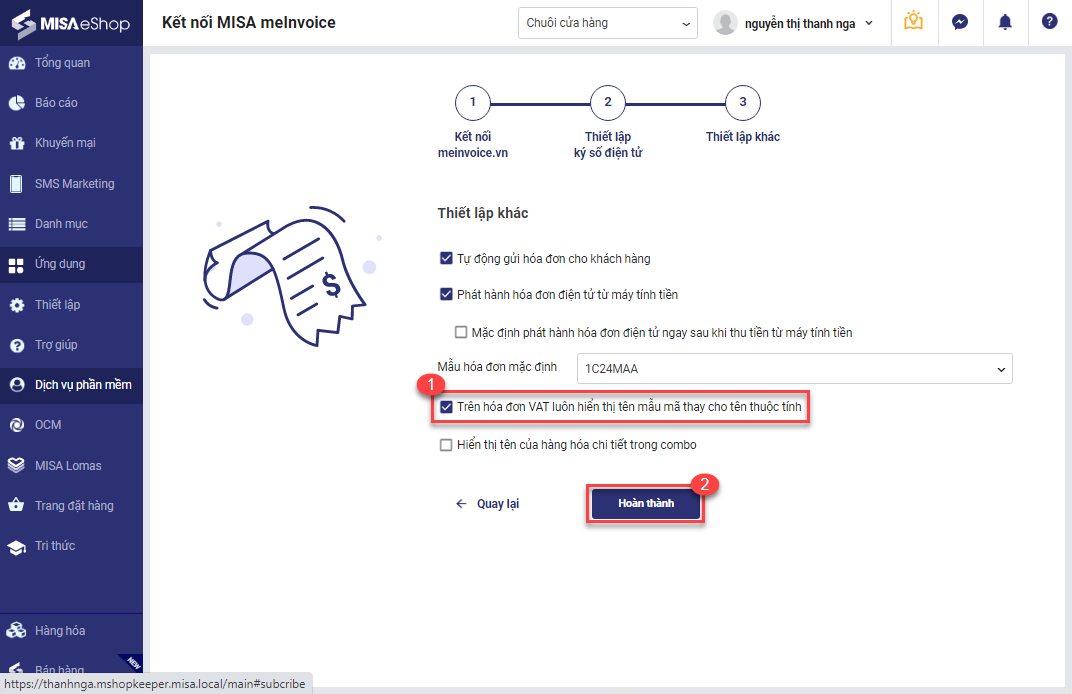
Bước 4: Sau khi thiết lập xong, cửa hàng thực hiện phát hành hóa đơn điện tử từ MTT, dữ liệu hóa đơn phát hành sang meInvoice sẽ tự động thay thế tên của các thuộc tính thành tên của các mẫu mã.
4. Thu ngân có thể nhập khẩu danh sách hàng hóa của chi tiết yêu cầu điều chuyển
Mục đích:
Giúp Thu ngân nhập khẩu danh sách hàng hóa của chi tiết yêu cầu điều chuyển bằng file excel để tiết kiệm thời gian
Các bước thực hiện:
Bước 1: Trên phần mềm bán hàng SC, nhấn vào biểu tượng ![]() và chọn YC điều chuyển.
và chọn YC điều chuyển.
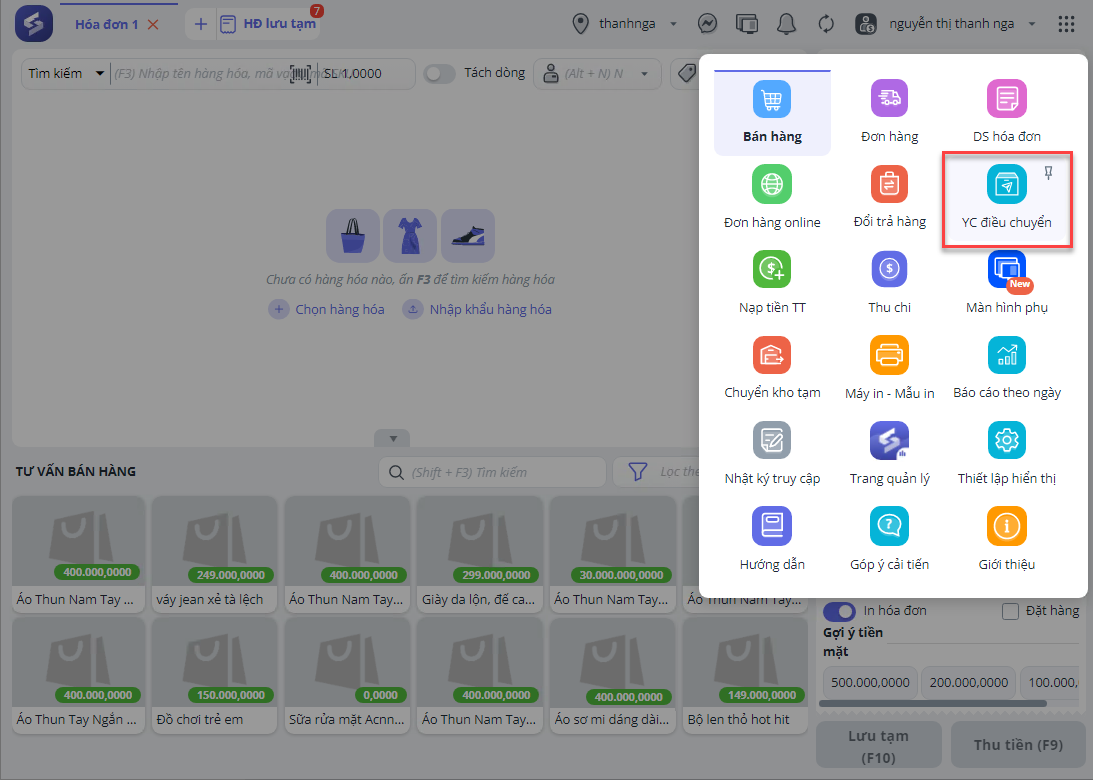
Bước 2: Chọn Tab Yêu cầu đã gửi và nhấp chuột vào Thêm yêu cầu.
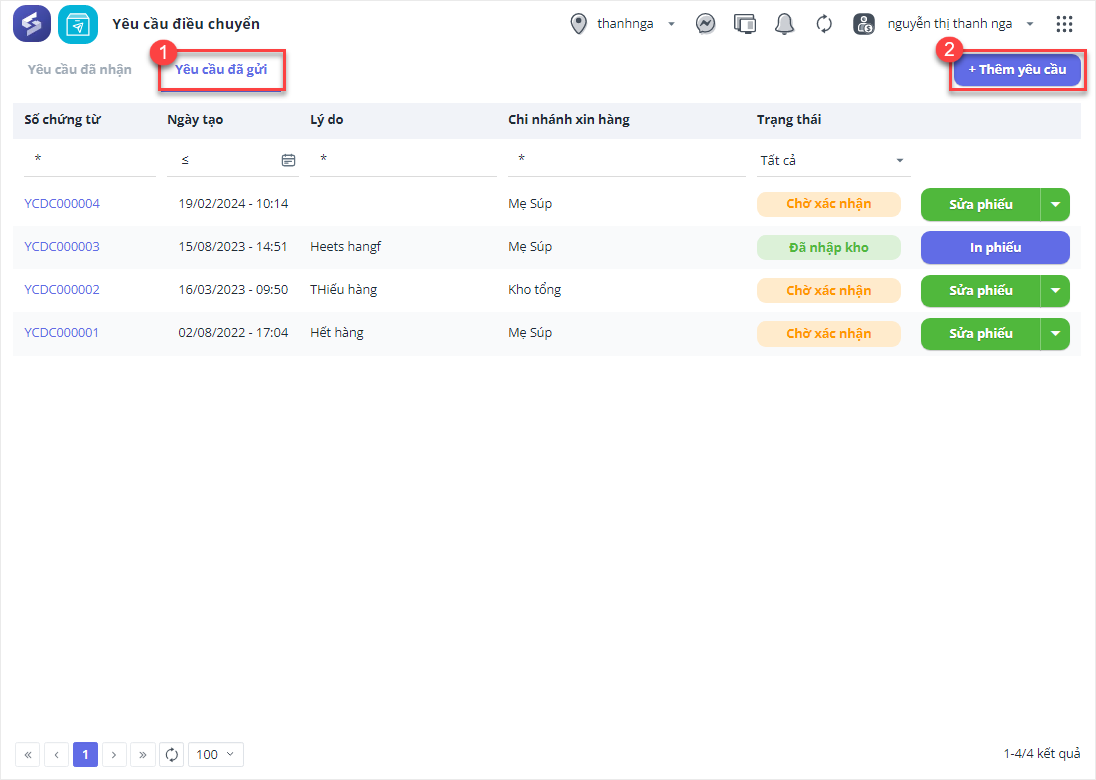
Bước 3: Tại giao diện màn hình Yêu cầu điều chuyển, chương trình bổ sung thêm tính năng Nhập khẩu, thu ngân thực hiện:
1. Khai báo thông tin chung và nhấn chọn Nhập khẩu.
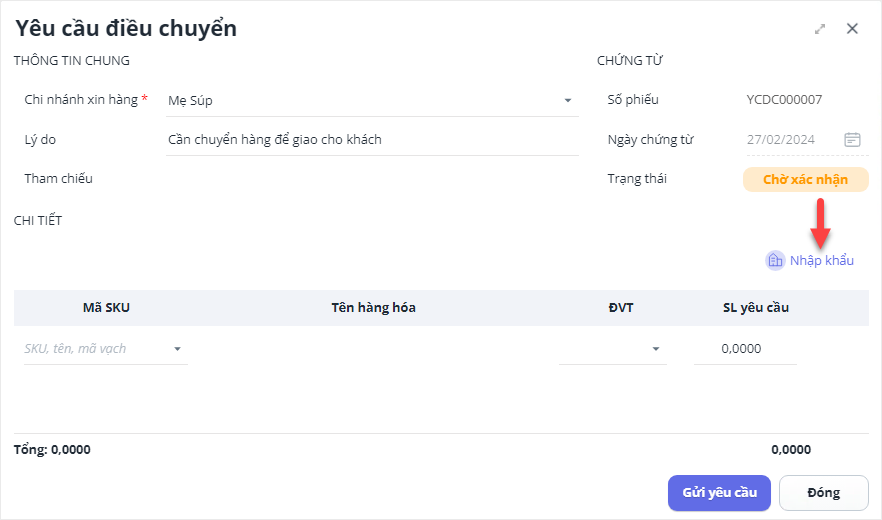
2. Tải file excel mẫu về máy theo hướng dẫn.
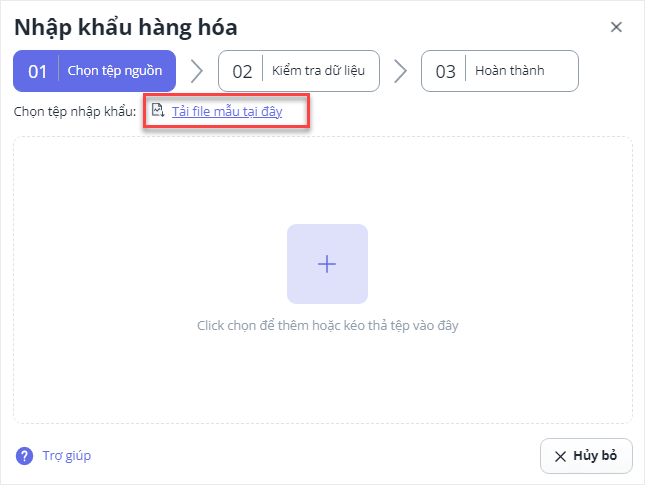
3. Sao chép hàng hóa cần nhập khẩu vào file trong Sheet 1 của file excel tải về. Sau khi thiết lập thực đơn trên file excel xong, lưu và đóng file excel lại.
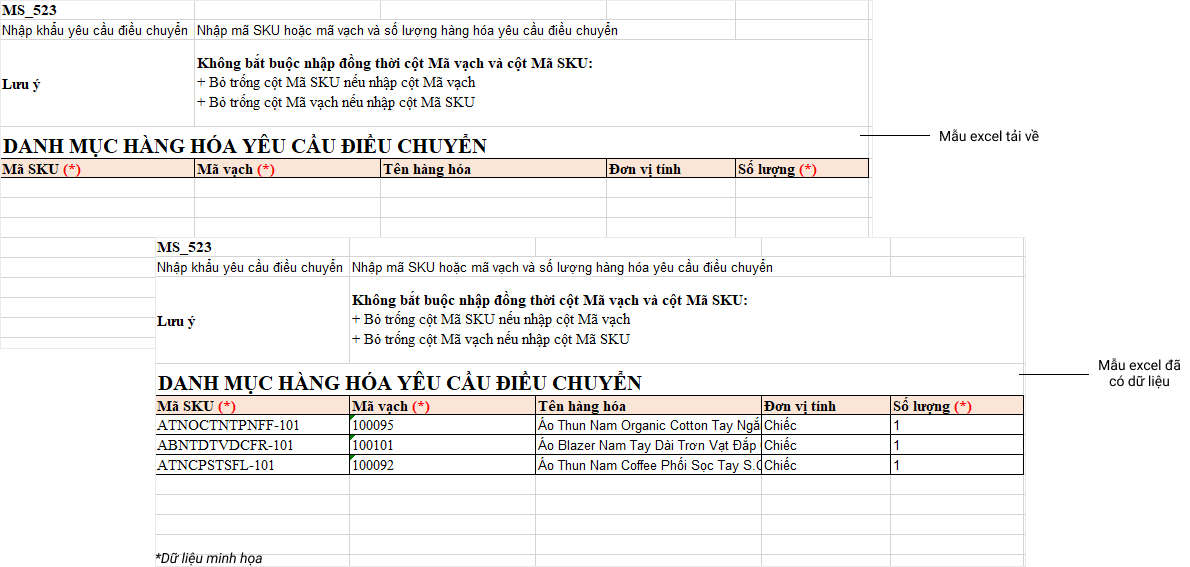
4. Tải file excel đã nhập dữ liệu lên phần mềm.
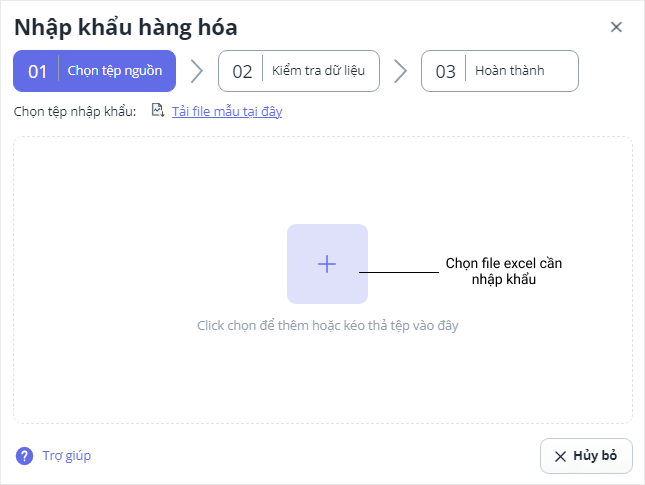
5. Nhấn Tiếp tục. Tại bước Kiểm tra dữ liệu, hệ thống sẽ chỉ ra số hàng hóa hợp lệ, số hàng hóa không hợp lệ.
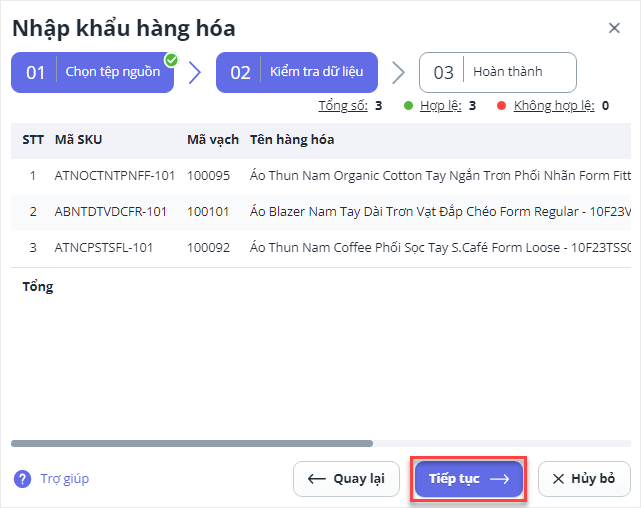
6. Tại bước Hoàn thành, hệ thống sẽ thêm số lượng hàng hóa nhập khẩu thành công vào lệnh điều chuyển.
Sau đó, nhấn Hoàn thành.
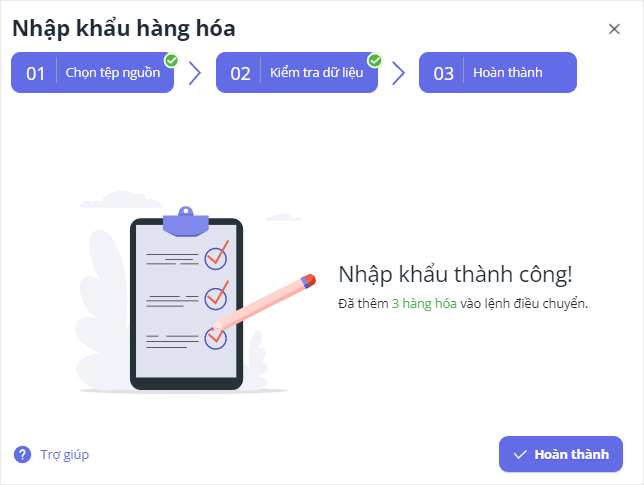
7. Nhấn Gửi yêu cầu.
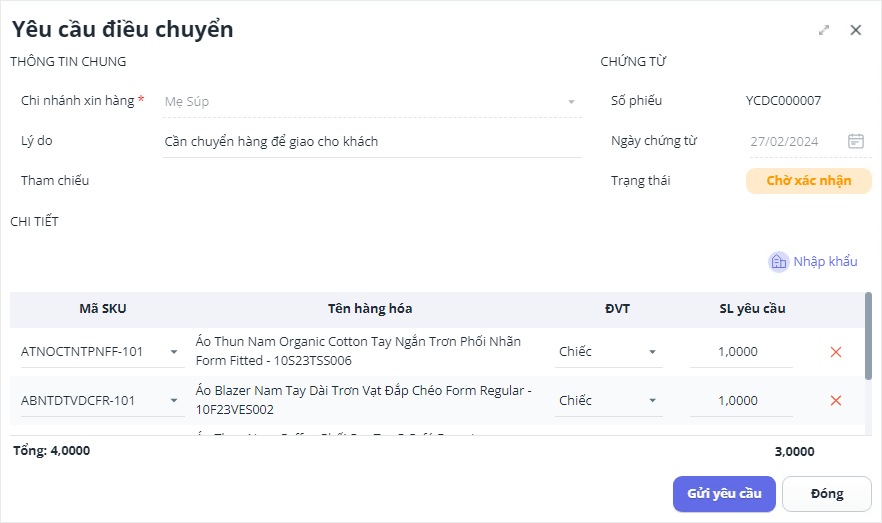
5. Hiển thị cảnh báo khi nhập sai định dạng MST
Mục đích:
Cho phép kế toán/QLCH khi khai báo thông tin khách hàng, nếu mã số thuế sai định dạng MST thì chương trình sẽ đưa ra cảnh báo để người dùng nắm được và thực hiện xử lý.
Chi tiết thay đổi:
1. Trên trang quản lý, chọn Ứng dụng/Kết nối MISA meInvoice
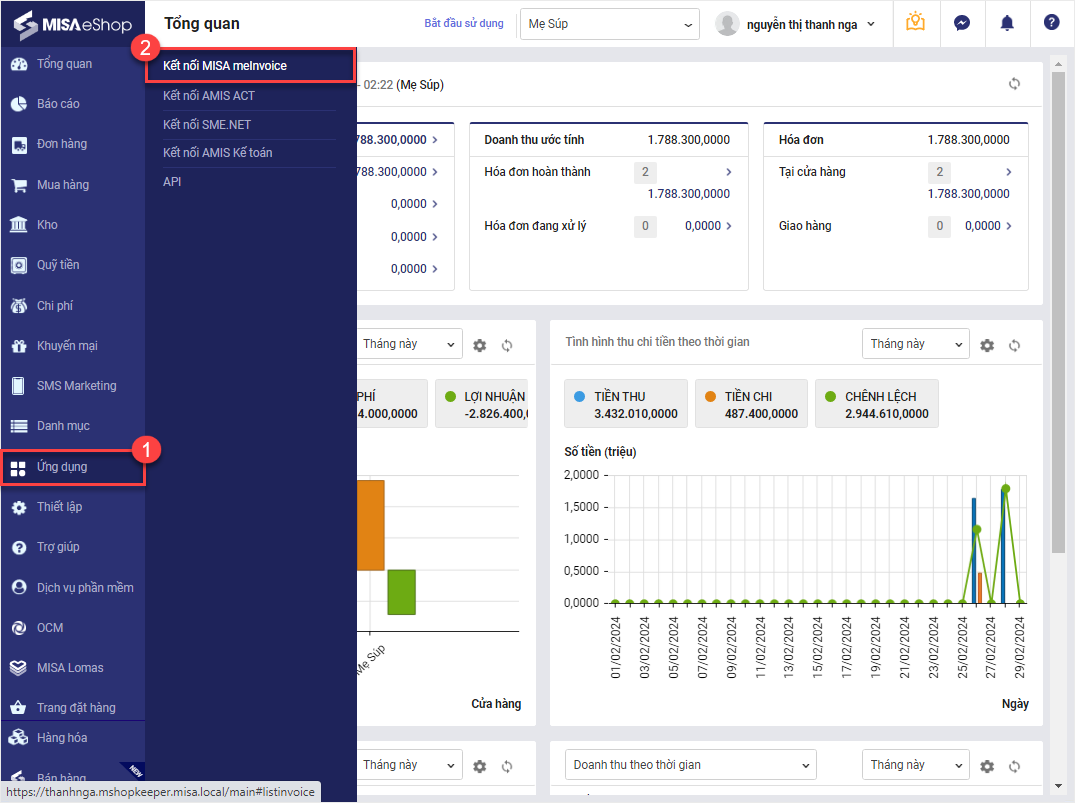
2. Khi thực hiện ![]() Sửa hóa đơn tại màn hình Sửa thông tin phát hành hóa đơn điện tử, chương trình hiển thị cảnh báo trong trường hợp mã số thuế của khách hàng nhập sai định dạng như ảnh dưới đây.
Sửa hóa đơn tại màn hình Sửa thông tin phát hành hóa đơn điện tử, chương trình hiển thị cảnh báo trong trường hợp mã số thuế của khách hàng nhập sai định dạng như ảnh dưới đây.
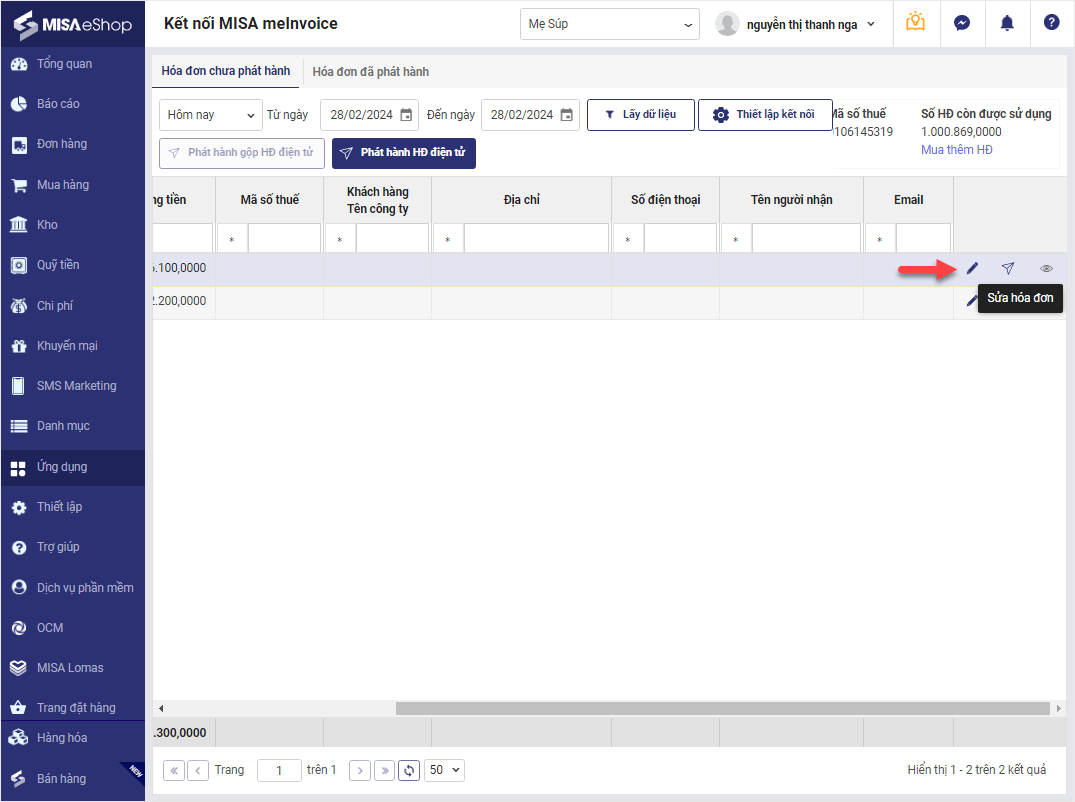
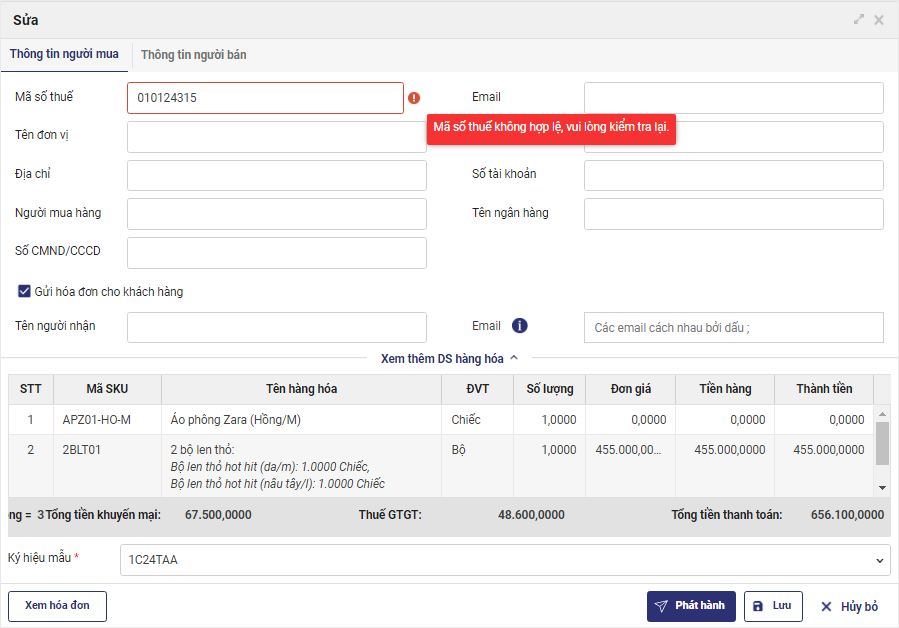
6. Khi tiếp nhận yêu cầu điều chuyển từ cửa hàng khác, thu ngân có thể chọn nhanh kho xuất cho tất cả hàng hóa để không phải chọn thủ công từng dòng
Mục đích:
Giúp thu ngân chọn nhanh kho xuất cho tất cả hàng hóa để không phải chọn thủ công từng dòng, tiết kiệm thời gian bán hàng.
Các bước thực hiện:
Bước 1: Trên phần mềm bán hàng SC, nhấn vào biểu tượng ![]() và chọn YC điều chuyển.
và chọn YC điều chuyển.
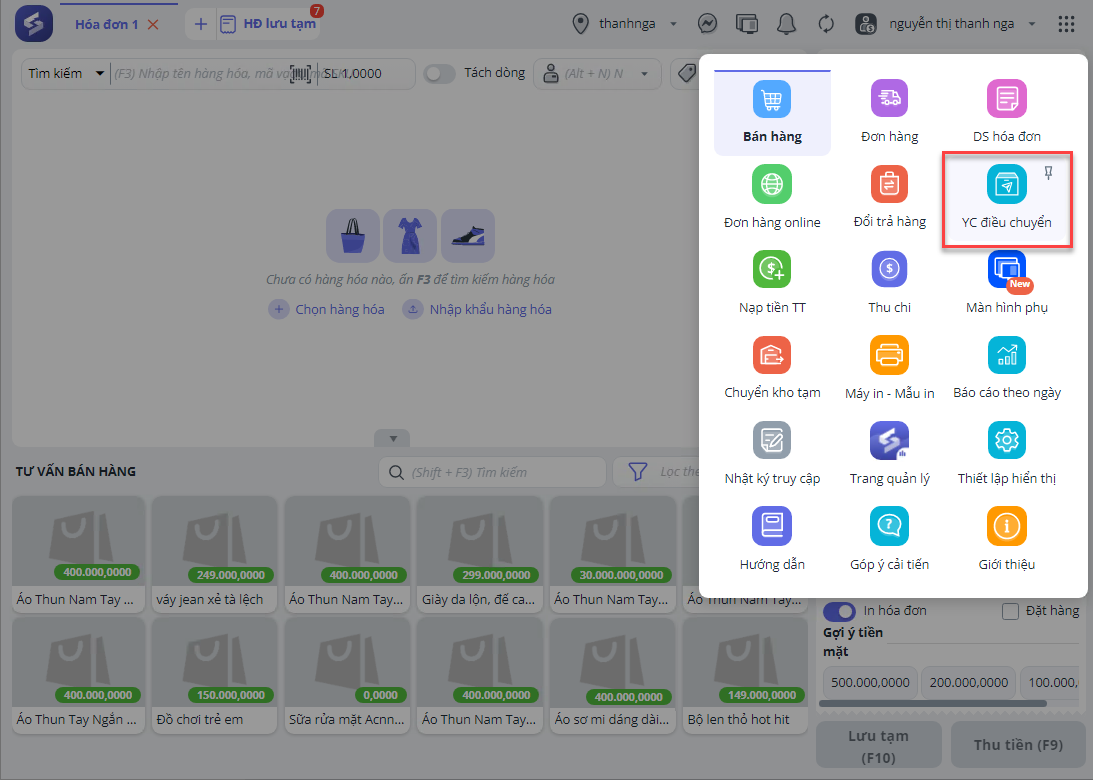
Bước 2: Chọn Tab Yêu cầu đã nhận, tìm tới chứng từ cần xác nhận và nhấp chuột vào Đồng ý.
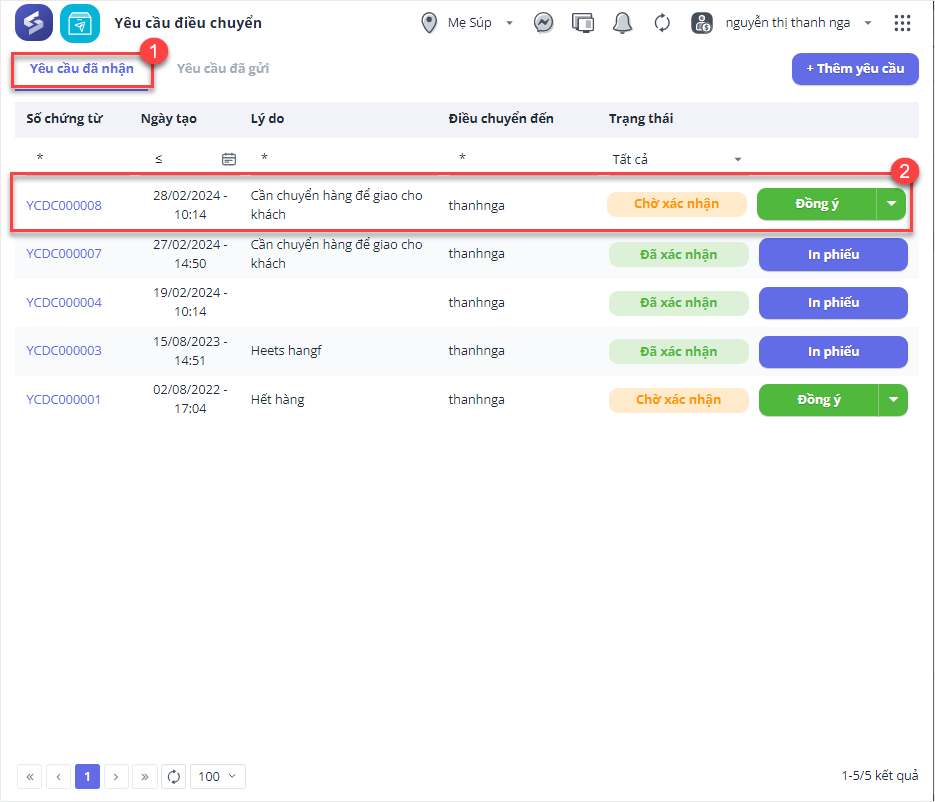
Bước 3: Trên giao diện màn hình Xác nhận yêu cầu điều chuyển, nhấn Chọn kho.
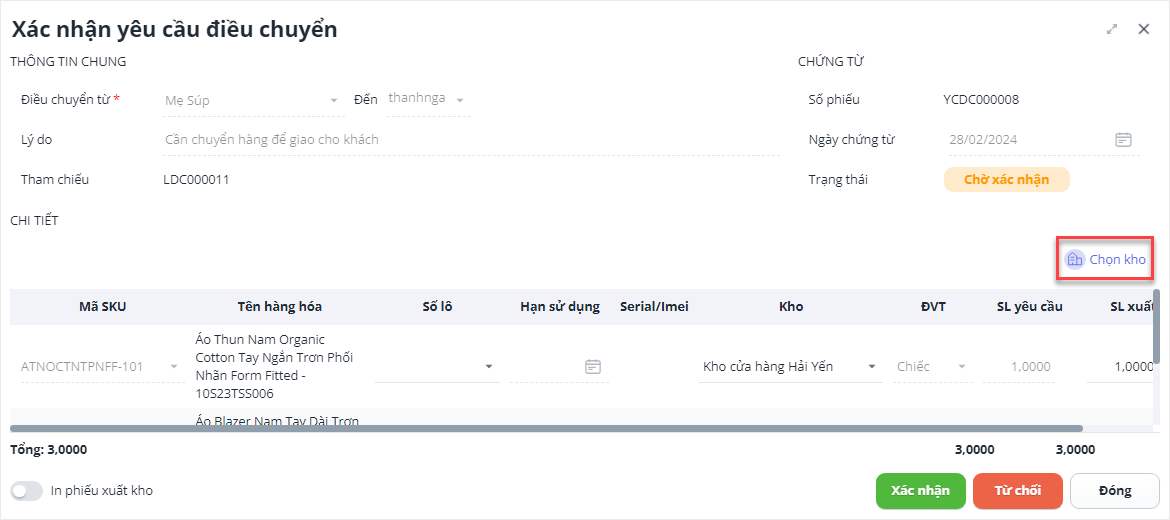
Bước 4: Nhấn vào biểu tượng ![]() để chọn kho cần xuất hàng hóa.
để chọn kho cần xuất hàng hóa.
Sau đó, nhấn Đồng ý.
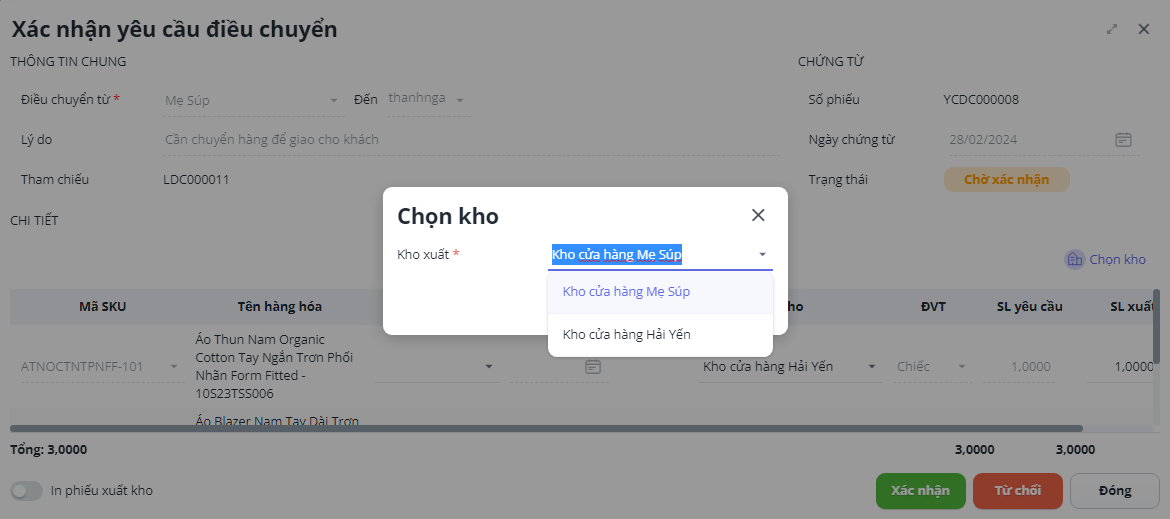
Bước 5: Trên form chi tiết Xác nhận yêu cầu điều chuyển, chương trình mặc định hiển thị tên kho đã chọn.
– Nhấn Xác nhận để hệ thống thực hiện lệnh điều chuyển hàng hóa.
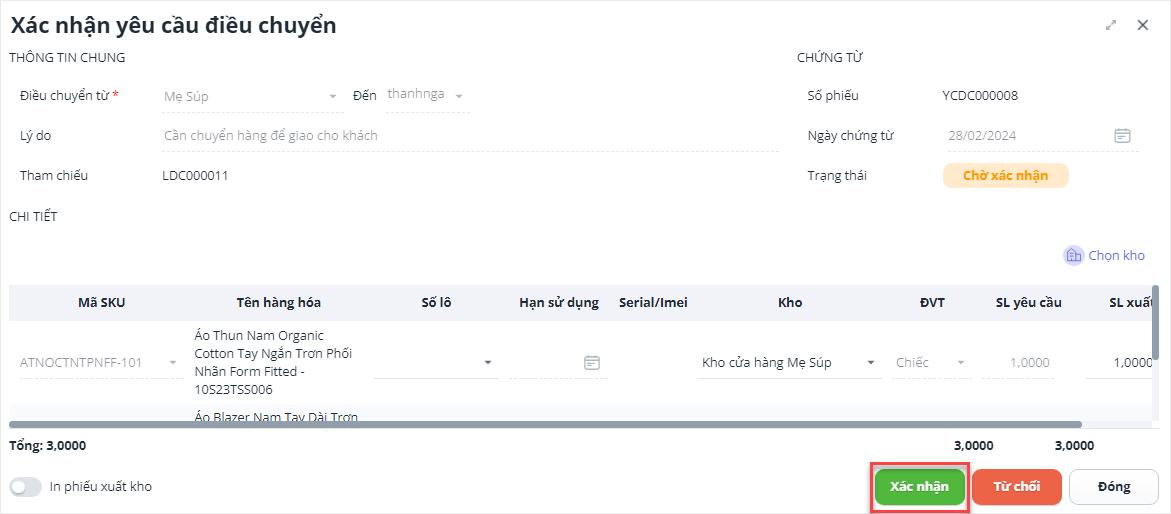
7. Khi phát hiện nhập sai số dư tồn kho ban đầu của nhiều hàng hóa, QLCH/Kế toán có thể cập nhật lại được nhanh chóng mà không phải đi sửa từng hàng hóa
Mục đích:
Kế toán/QLCH có thể cập nhập nhanh chóng số dư tồn kho ban đầu của nhiều loại hàng hóa giúp tiết kiệm thời gian, tránh trường hợp nhầm lẫn, sai sót.
Chi tiết thực hiện như sau:
1. Trên trang quản lý, chọn Thiết lập/Số dư ban đầu của Tồn kho/Công nợ khách hàng/Công nợ nhà cung cấp/Công nợ đối tác giao hàng.
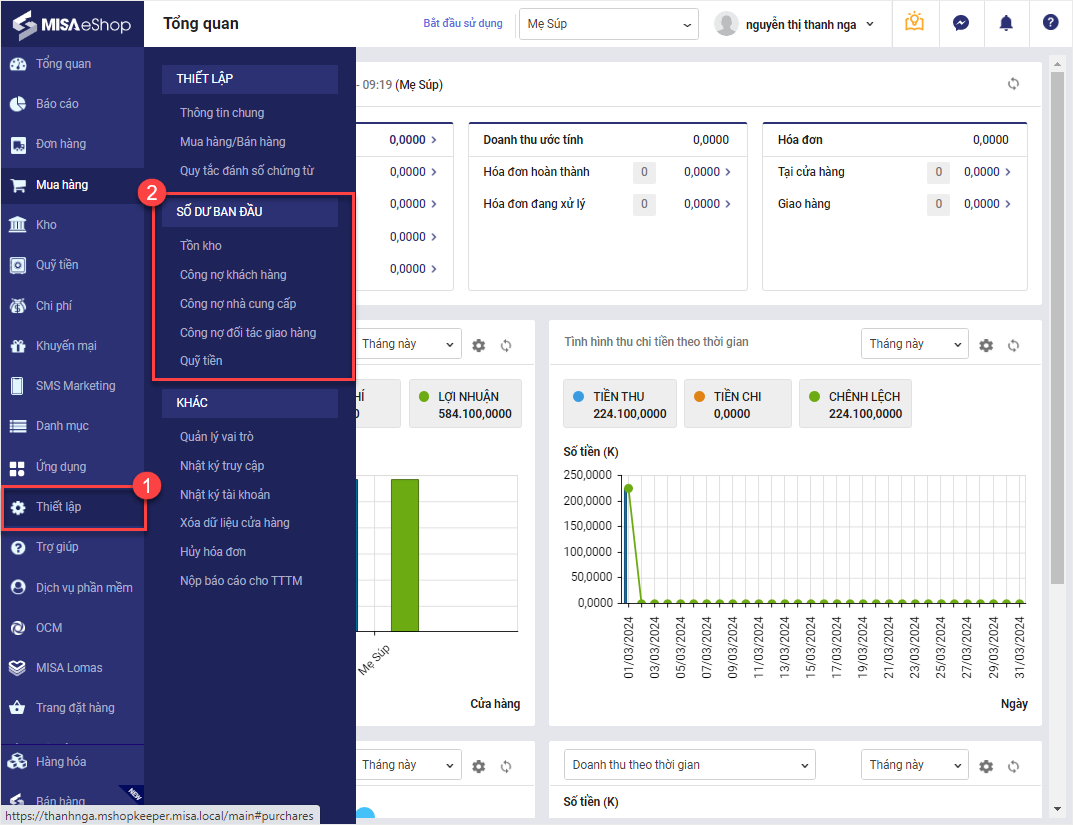
2. Tại Tab Nhập tồn kho (Hoặc Nhập công nợ), chương trình bổ sung thêm icon ![]() Xóa ở tiêu đề cột: Cho phép người dùng xóa nhanh số dư tồn kho ban đầu của nhiều hàng hóa cùng lúc.
Xóa ở tiêu đề cột: Cho phép người dùng xóa nhanh số dư tồn kho ban đầu của nhiều hàng hóa cùng lúc.
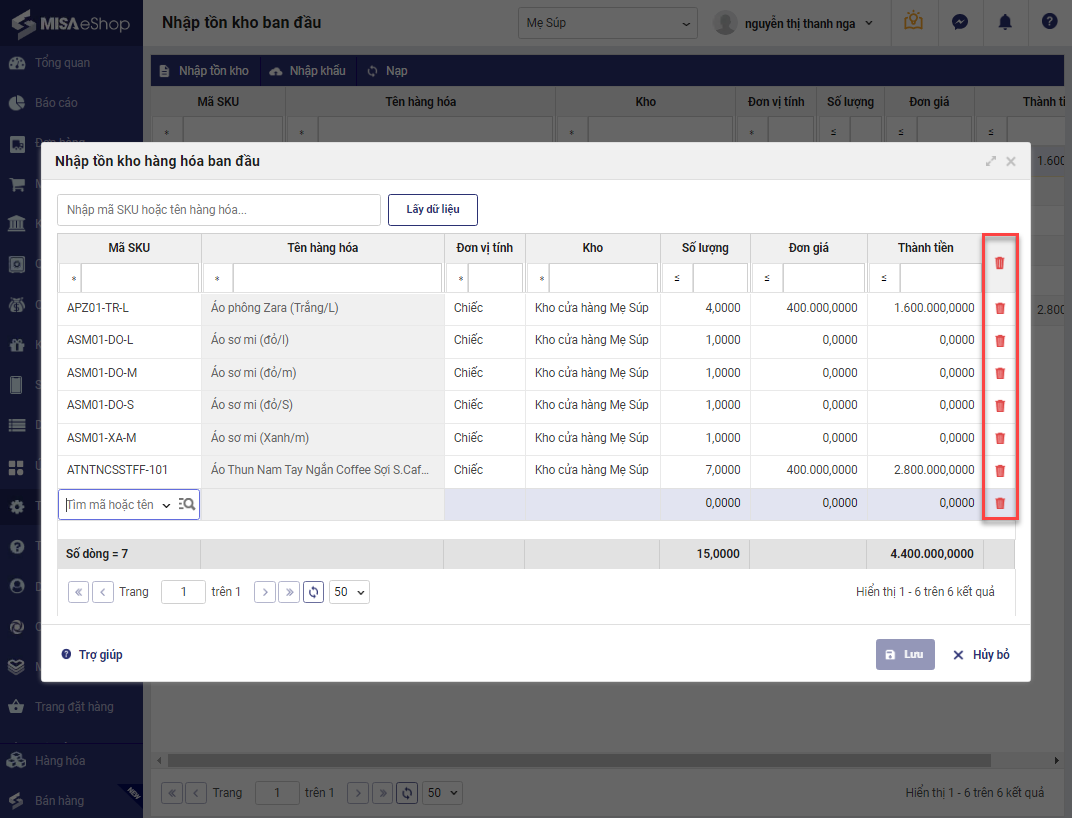
Lưu ý:
– Khi người dùng thực hiện chọn Xóa tại tab Nhập tồn kho hàng hóa ban đầu thì màn hình hiển thị cảnh báo như ảnh dưới đây.
- Nếu chọn Có, chương trình sẽ thao tác xóa tất cả số dư hàng hóa ban đầu.
- Nếu chọn Không, chương trình quay lại giao diện màn hình nhập tồn kho hàng hóa ban đầu.
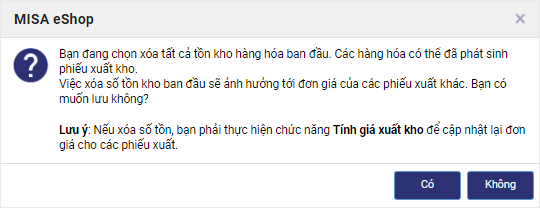
– Khi người dùng thực hiện chọn Xóa tại tab Nhập công nợ thì màn hình hiển thị cảnh báo như ảnh dưới đây.
- Nếu chọn Có, chương trình sẽ tạm xóa các dòng công nợ đã chọn, nhấn Lưu để lưu lại thông tin xóa.
- Nếu chọn Không, chương trình quay lại giao diện màn hình nhập công nợ ban đầu.
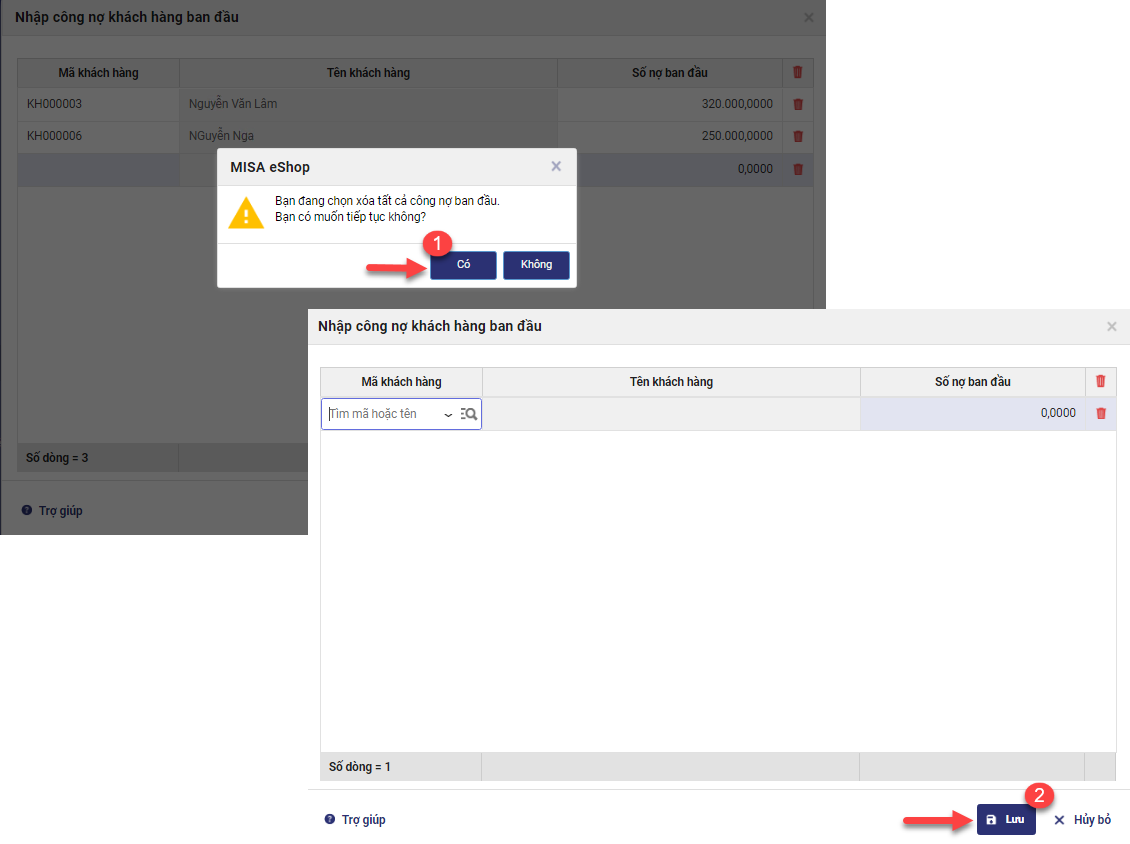
Chúc Anh/Chị thực hiện thành công!










